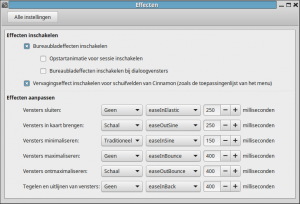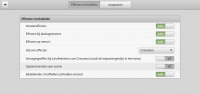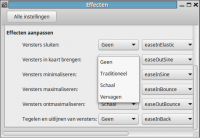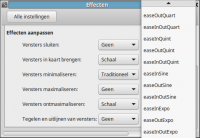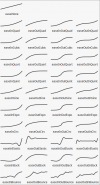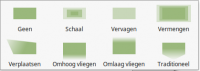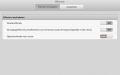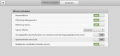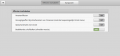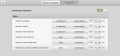Effecten: verschil tussen versies
(Cin 17.2 erbij) |
k (→Venster overzicht) |
||
| (2 tussenliggende versies door dezelfde gebruiker niet weergegeven) | |||
| Regel 1: | Regel 1: | ||
| − | |||
Met de '''effecten''' in Systeeminstelling kunnen de grafische effecten van bureaublad en vensters worden ingesteld. | Met de '''effecten''' in Systeeminstelling kunnen de grafische effecten van bureaublad en vensters worden ingesteld. | ||
| − | + | In dit artikel wordt de Mint versie 17.x en 18.x met Cinnamon bureaublad (desktop) besproken. Elke Mint versie heeft eigen modellen voor instellingen. | |
| − | Bedenk wel dat grafische effecten | + | Bedenk wel dat grafische effecten extra geheugen gebruiken en de snelheid van de programmatuur kunnen vertragen.<br /> |
Dit is vooral van belang bij computers met weinig geheugen of oude langzame processor. | Dit is vooral van belang bij computers met weinig geheugen of oude langzame processor. | ||
| Regel 10: | Regel 9: | ||
== Wat is == | == Wat is == | ||
| − | Met het venster effecten kunnen achtergrond en vensterbewegingen worden geactiveerd. | + | Met het venster ''effecten'' kunnen achtergrond en vensterbewegingen worden geactiveerd. |
De effecten kunnen onder anderen bestaan uit animaties, vervagende, schuivende en bibberende effecten. | De effecten kunnen onder anderen bestaan uit animaties, vervagende, schuivende en bibberende effecten. | ||
== Waar == | == Waar == | ||
| − | + | Deze instellingen zijn gebruiker instellingen en niet van invloed op andere gebruikers. Het is wel van invloed in het hele systeem van die gebruiker. | |
== Inschakelen == | == Inschakelen == | ||
| − | In het bovendeel kunnen de effecten worden ingeschakeld door de vakjes aan te kruisen. | + | ===Linux Mint 17.x=== |
| + | In het bovendeel kunnen de effecten worden ingeschakeld door de vakjes aan te kruisen. | ||
;Bureaublad effecten inschakelen | ;Bureaublad effecten inschakelen | ||
| Regel 24: | Regel 24: | ||
:([[Aanmeldvenster]] "Blimpcity" is een van de achtergrond met effecten) | :([[Aanmeldvenster]] "Blimpcity" is een van de achtergrond met effecten) | ||
*Bureaublad effecten | *Bureaublad effecten | ||
| − | :Deze keuze maakt het mogelijk om de effecten | + | :Deze keuze maakt het mogelijk om de effecten op bureaubladen toe te passen. |
| − | ; | + | ;Vervaging effecten |
Als dit vakje wordt aangekruist wordt b.v. vervaging in menulijsten ingesteld, waarbij het onder en bovendeel van de lijst vervaagt bij schuiven van de lijst. | Als dit vakje wordt aangekruist wordt b.v. vervaging in menulijsten ingesteld, waarbij het onder en bovendeel van de lijst vervaagt bij schuiven van de lijst. | ||
| + | |||
| + | ===Linux Mint 18.x=== | ||
| + | [[Bestand:EffectenInAan181.png|thumb|200px|Inschakelen aan]] | ||
| + | Hier heeft het venster twee knoppen, een voor Effecten inschakelen en een voor Aanpassen. | ||
| + | |||
| + | *In het Inschakel-vensters zijn zes schijfschakelaars waarvan de bovenste schakelaar als aan/uit schakelaar werkt en bij uit alleen de onderste drie mogelijkheden open laat. | ||
| + | Hier kunnen ook de effect-stijl uit een lijst worden gekozen. | ||
== Aanpassen == | == Aanpassen == | ||
| − | [[Bestand:EffectenEffect.png|thumb|Effecten vorm]] | + | ===Linux Mint 17.x=== |
| + | [[Bestand:EffectenEffect.png|thumb|200px|Effecten vorm]] | ||
In het onderste deel kunnen de effecten per onderdeel worden aangepast, maar werkt alleen als Bureaubladeffecten is aangekruist. | In het onderste deel kunnen de effecten per onderdeel worden aangepast, maar werkt alleen als Bureaubladeffecten is aangekruist. | ||
| Regel 47: | Regel 55: | ||
;Tweede kolom | ;Tweede kolom | ||
| − | [[Bestand:EffectenKeuze.png|thumb|Effecten keuze]] | + | [[Bestand:EffectenKeuze.png|200px|thumb|Effecten keuze]] |
In de tweede kolom kan het effect worden verfraait. | In de tweede kolom kan het effect worden verfraait. | ||
:Hier zijn veel mogelijkheden met drie basis instellingen. | :Hier zijn veel mogelijkheden met drie basis instellingen. | ||
| Regel 57: | Regel 65: | ||
In de derde kolom kan de tijdsduur van het effect worden ingesteld. | In de derde kolom kan de tijdsduur van het effect worden ingesteld. | ||
| − | == | + | ===Linux Mint 18.x=== |
| − | + | [[Bestand:EffectenAan181b.png|thumb|100px|Effect-richting]] | |
| + | Het Aanpas-venster kan aan of uit gezet worden, waarmee ook meteen alle effecten in dit deel zijn uitgeschakeld. | ||
| + | |||
| + | Hier kunnen de effect-vorm en richting worden ingesteld. Verhoog de standaardtijd eens van 100ms naar 500ms, want met 100ms is er weinig van het effect te zien. | ||
| + | [[Bestand:EffectenAan181a.png|left|thumb|200px|Effect-vorm]] | ||
| + | *De eerste kolom stelt de effect-vorm (links) in en kan worden gecontroleerd en gekozen door op een van de vakjes te klikken. Hierdoor verschijnt een venster met voorbeelden die het effect laten zien als men er met de muis overheen beweegt (hover). | ||
| + | *De tweede kolom stelt de effect-richting (rechts) in die door de effect-vorm wordt gevolgd. Ook hier kan het effect worden bekeken door over een lijn te hoveren. | ||
| + | |||
| + | == Venster overzicht == | ||
| + | Overzicht van de vensters met instellingen voor Effecten in Cinnamon versie 17.x en 18.x. | ||
<center> | <center> | ||
| Regel 64: | Regel 81: | ||
Bestand:Effect-Insch-172c.png| Inschakelen Cinnamon 17.2 | Bestand:Effect-Insch-172c.png| Inschakelen Cinnamon 17.2 | ||
Bestand:Effect-Aanpas-172c.png| Aanpassen Cinnamon 17.2 | Bestand:Effect-Aanpas-172c.png| Aanpassen Cinnamon 17.2 | ||
| + | Bestand:EffectenInAan181.png| Inschakelen aan Cinnamon 18.x | ||
| + | Bestand:EffectenInUit182.png| Inschakelen uit Cinnamon 18.x | ||
| + | Bestand:EffectenAan181.png| Aanpassen Cinnamon 18.x | ||
| + | |||
</gallery> | </gallery> | ||
</center> | </center> | ||
Huidige versie van 8 jul 2017 om 18:56
Met de effecten in Systeeminstelling kunnen de grafische effecten van bureaublad en vensters worden ingesteld.
In dit artikel wordt de Mint versie 17.x en 18.x met Cinnamon bureaublad (desktop) besproken. Elke Mint versie heeft eigen modellen voor instellingen.
Bedenk wel dat grafische effecten extra geheugen gebruiken en de snelheid van de programmatuur kunnen vertragen.
Dit is vooral van belang bij computers met weinig geheugen of oude langzame processor.
Inhoud
Wat is
Met het venster effecten kunnen achtergrond en vensterbewegingen worden geactiveerd. De effecten kunnen onder anderen bestaan uit animaties, vervagende, schuivende en bibberende effecten.
Waar
Deze instellingen zijn gebruiker instellingen en niet van invloed op andere gebruikers. Het is wel van invloed in het hele systeem van die gebruiker.
Inschakelen
Linux Mint 17.x
In het bovendeel kunnen de effecten worden ingeschakeld door de vakjes aan te kruisen.
- Bureaublad effecten inschakelen
- Opstartanimatie
- Er zijn opstartvenster en achtergronden met animatie die kunnen worden getoond als dit vakje wordt aangekruist.
- (Aanmeldvenster "Blimpcity" is een van de achtergrond met effecten)
- Bureaublad effecten
- Deze keuze maakt het mogelijk om de effecten op bureaubladen toe te passen.
- Vervaging effecten
Als dit vakje wordt aangekruist wordt b.v. vervaging in menulijsten ingesteld, waarbij het onder en bovendeel van de lijst vervaagt bij schuiven van de lijst.
Linux Mint 18.x
Hier heeft het venster twee knoppen, een voor Effecten inschakelen en een voor Aanpassen.
- In het Inschakel-vensters zijn zes schijfschakelaars waarvan de bovenste schakelaar als aan/uit schakelaar werkt en bij uit alleen de onderste drie mogelijkheden open laat.
Hier kunnen ook de effect-stijl uit een lijst worden gekozen.
Aanpassen
Linux Mint 17.x
In het onderste deel kunnen de effecten per onderdeel worden aangepast, maar werkt alleen als Bureaubladeffecten is aangekruist.
Wat hier wordt ingesteld bepaalt hoe vensters worden geopend, verplaatst en gesloten.
- Eerste kolom
In de eerste kolom kan de vorm van het effect worden ingesteld. Het aantal mogelijkheden is per onderdeel verschillend.
- Er zijn maximaal vier keuzen mogelijk
- Geen - Met deze instelling wordt geen effect geactiveerd.
- Vervaag - Met deze instelling wordt het vervagen van vensters geactiveerd.
- Schaal - Hiermee worden schok en bibber effecten ingesteld.
- Klassiek - De manier van vervagen kan hier worden ingesteld met
- Klasiek - vervagen richting paneel
- Vervaag - vervagen in het bureaublad midden
- Schaal - verkleinen in het bureaublad midden
- Tweede kolom
In de tweede kolom kan het effect worden verfraait.
- Hier zijn veel mogelijkheden met drie basis instellingen.
- easein - bedoelt voor verkleinen van vensters
- easeout - bedoelt voor vergroten van vensters
- easeinout - bedoelt voor verkleinen en vergroten van vensters
- Derde kolom
In de derde kolom kan de tijdsduur van het effect worden ingesteld.
Linux Mint 18.x
Het Aanpas-venster kan aan of uit gezet worden, waarmee ook meteen alle effecten in dit deel zijn uitgeschakeld.
Hier kunnen de effect-vorm en richting worden ingesteld. Verhoog de standaardtijd eens van 100ms naar 500ms, want met 100ms is er weinig van het effect te zien.
- De eerste kolom stelt de effect-vorm (links) in en kan worden gecontroleerd en gekozen door op een van de vakjes te klikken. Hierdoor verschijnt een venster met voorbeelden die het effect laten zien als men er met de muis overheen beweegt (hover).
- De tweede kolom stelt de effect-richting (rechts) in die door de effect-vorm wordt gevolgd. Ook hier kan het effect worden bekeken door over een lijn te hoveren.
Venster overzicht
Overzicht van de vensters met instellingen voor Effecten in Cinnamon versie 17.x en 18.x.